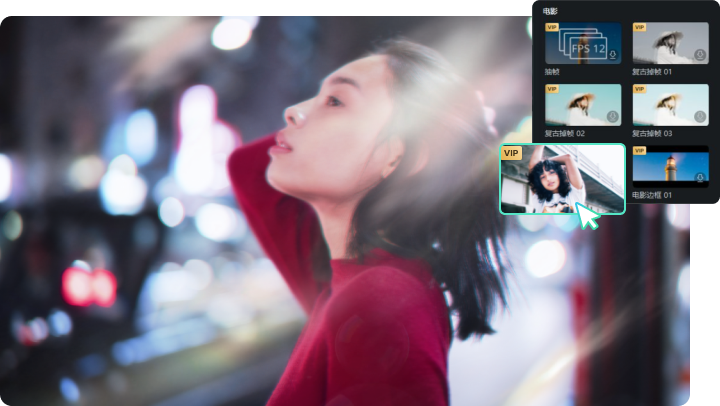当我们将多个不同的视频剪辑在一起时,每两个视频之间通常需要我们添加转场,这样就能够使两个视频得到自然的过渡,并且也能够提升整个视频浏览的效果。万兴喵影软件为我们提供了海量转场素材,在编辑视频时,只需要直接点击软件提供的视频转场素材,就能够将其添加到视频时间轴中。
在万兴官方网站选择最新版本的万兴喵影安装程序,在完成下载后,直接点击安装,在程序完成安装后,点击桌面万兴喵影快捷方式,运行软件。
进入软件后,我们可以直观看到软件提供的各种功能。软件左上方是各种功能的快捷入口,从中我们可以看到用户素材库、软件内置素材库、音频、文字、转场、特效、滤镜、贴纸等。在点击每一种功能后,在下方又会显示该功能对应的素材。
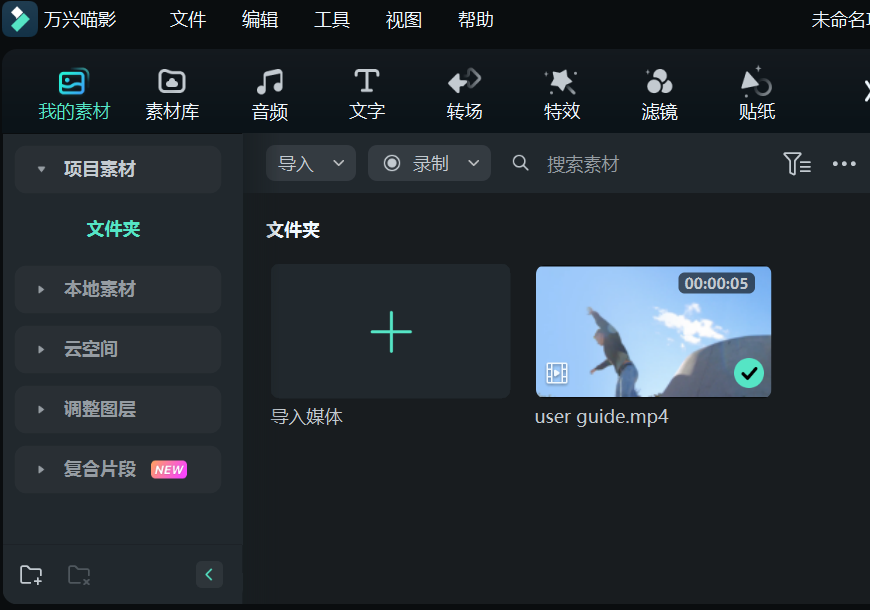
在万兴喵影软件中点击上方的转场菜单,然后在下方会显示所有与转场相关的视频素材。在左侧显示用户的转场素材,同时下方还有软件内置的转场素材和音频转场。点击转场素材,在下方会自动列出热门推荐、叠化、运镜、电影感、幻灯片、故障、光效、扭曲、模糊、等多种不同类型的转场。用户可以选择其中的某一种类型,然后在右侧会显示出该种类型对应的具体转场素材。当然用户也可以直接在搜索框中输入需要的转场效果或主题,然后在搜索结果中选择具体的素材。
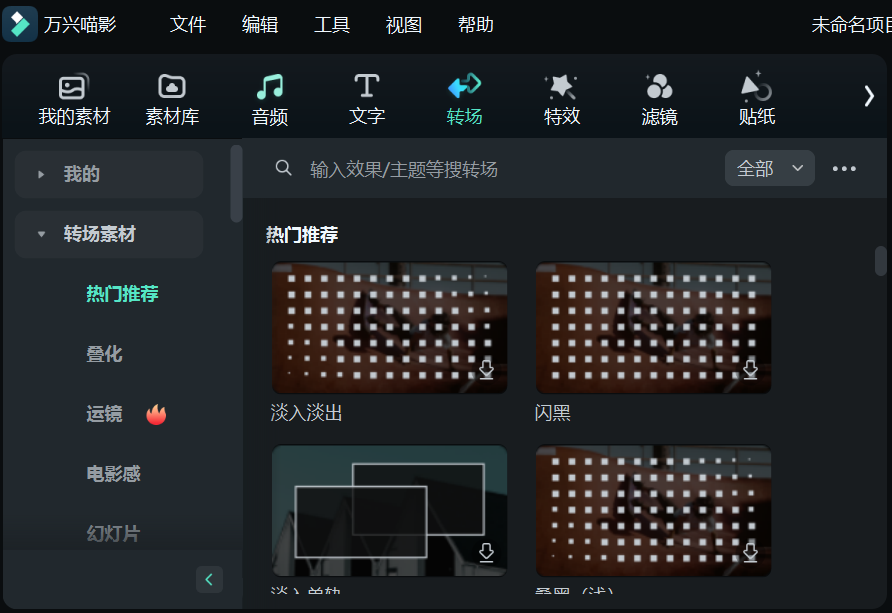
在素材库中,如果发现比较适合的视频转场素材,直接点击该素材软件会自动下载。在完成素材下载后,可以将该素材拖动至下方的时间轴上。如果说该转场素材应用于两个视频之间,那么在拖动时需要将该视频转场素材放置在恰当的位置,并对素材的时间、图像、音频等进行剪辑,以达到我们想要的预期效果。
在完成转场素材添加后,用户还可以选择软件提供的其他素材,包括特效、滤镜、贴纸等,将这些素材添加到视频中,这样制作出来的视频效果将会更好。
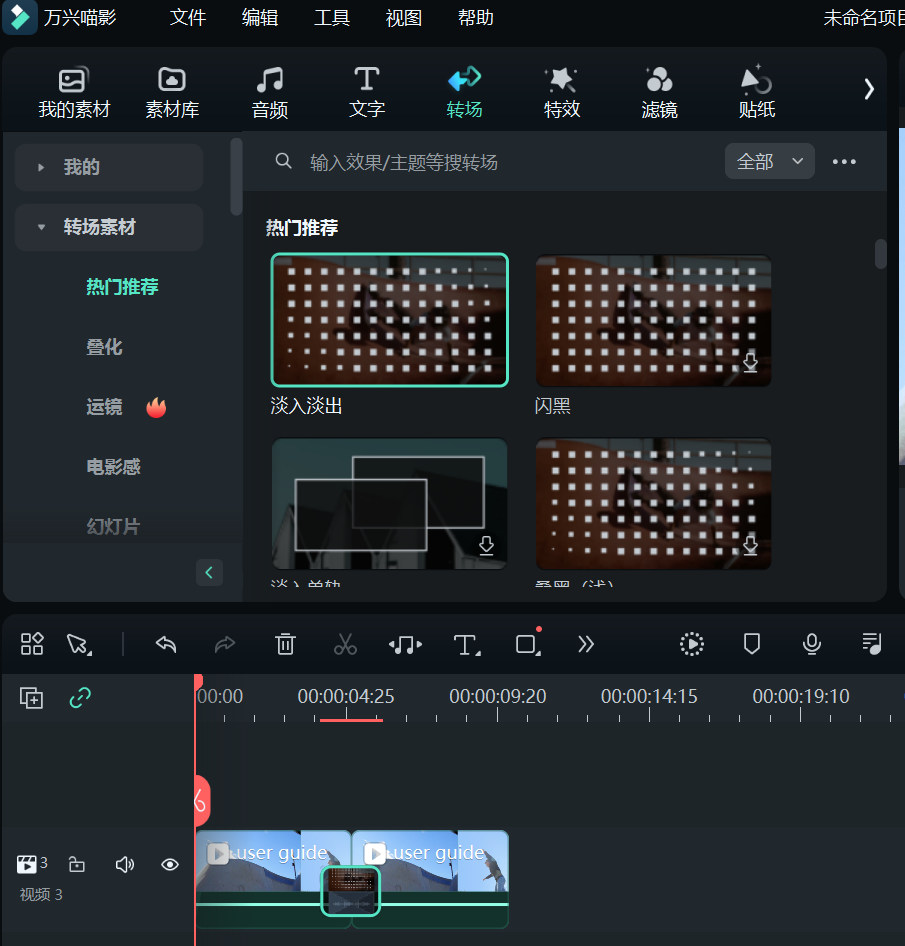
在完成视频转场素材添加和剪辑后,用户可以点击软件右上方的导出,选择导出视频的参数和视频保存的路径。
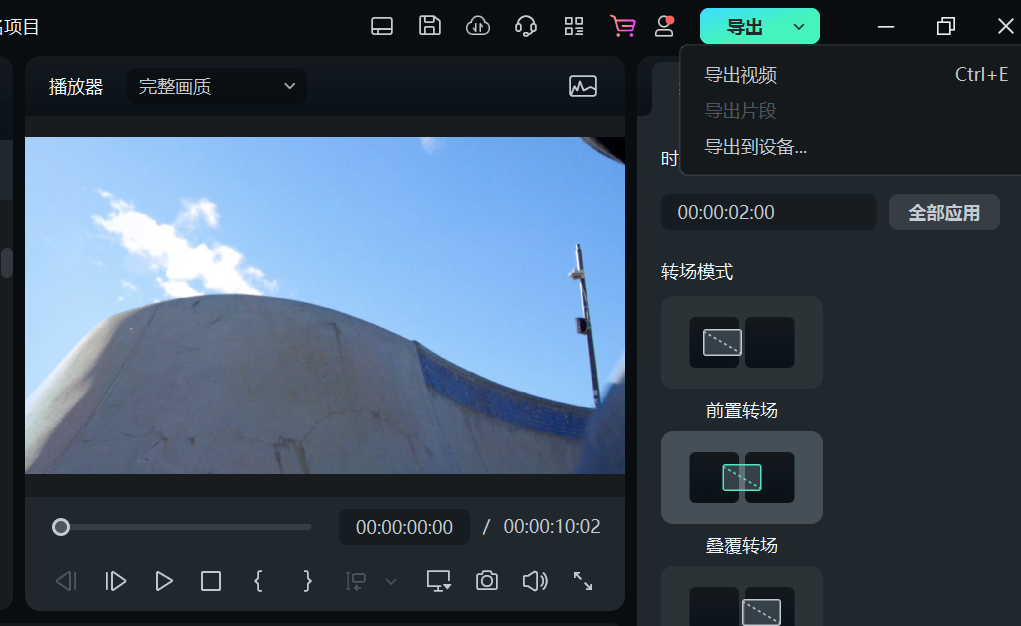
利用剪辑软件提供的视频转场素材是比较方便的,这样我们在对视频进行剪辑时,可以直接点击软件中的转场,然后在弹出的素材中进行选择。当然对于用户来说,也可以去一些素材网站上下载转场素材,然后将这些素材导入到剪辑软件中。
想要提升视频制作的效果,通常我们需要在视频剪辑时加入较多的素材,这企业中不可缺少的就是转场。目前我们可以在素材网上下载视频转场素材,也可以直接使用剪辑软件提供的转场素材,相对来说后者要更为方便。